如何在 Android 設備上卸載 YouTube

了解如何在 Android 設備上卸載或禁用 YouTube 應用程序,以節省存儲空間,並提高設備性能。
從您的智能手機或平板電腦流式傳輸電視節目和音樂非常棒——這也是 Chromecast 的設計用途——但您也可以使用 Chromecast 從您的 PC 或筆記本電腦流式傳輸內容。

有幾件事使 Chromecast 優於其他流媒體方法。一是您不需要購買任何特殊的 HDMI 轉換電纜。Chromecast 的另一個優點是您可以隨身攜帶它。最後,Chromecast 允許您設置訪客模式功能,這非常適合演示等。
自推出以來,Chromecast 在受歡迎程度和兼容性方面都有所提高。在本文中,我們將討論如何將內容從 PC 或筆記本電腦投射到 Chromecast 設備。
設置您的 Chromecast 和 PC
首先,我們將介紹一些您需要完成的基本任務,然後才能正常工作,不,它不需要任何專門的設備。只是一個網絡瀏覽器、擴展程序和良好的 WiFi 連接。
用於將您的 PC 與 Chromecast 結合使用的瀏覽器和擴展程序
首先,由於 Chromecast 是 Google 設備,因此從 Google Chrome 執行此操作可能更容易,但您可以研究Mozilla Firefox或其他瀏覽器的擴展程序來實現此目的。
如果您使用的是 Chrome,只需點擊右上角的菜單圖標(它是三個垂直點或一個箭頭圖標,具體取決於瀏覽器是否更新),然後右鍵點擊Cast。
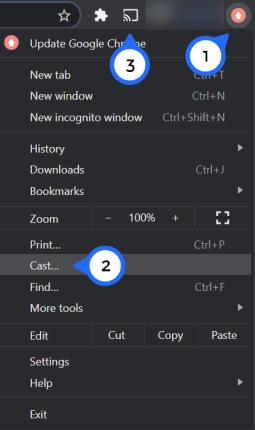
現在,您將在 Chrome 的右上角永久看到投射按鈕。
Chromecast 設置
準備好投射圖標後,就該檢查您的互聯網連接了。要將您的 PC 或筆記本電腦與 Chromecast 設備配對,它們需要位於同一 WiFi 網絡中。儘管這看起來很簡單,但要注意許多路由器都提供多個頻段,因此請確保兩個設備都連接到 2.4 GHz 或 5 GHz 頻段。
在您的智能手機或平板電腦上,打開 Google Home 應用程序。點擊設置,然後點擊WiFi 網絡。現在您可以將它連接到您想要使用的互聯網頻段。
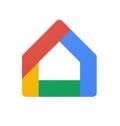
注意:您可能需要忘記現有網絡才能連接到新網絡。
現在,您需要將您的 PC 或筆記本電腦連接到同一網絡。只需單擊屏幕右下角的網絡圖標,就會出現一個可用網絡列表。點擊您在 Google Home 應用程序中使用的應用程序並輸入任何必要的安全信息。
在嘗試連接之前執行這些任務將幫助您避免挫折和連接錯誤。
如何在您的 PC 或筆記本電腦上使用 Chromecast
對於 Netflix 和 Spotify 等服務,該過程與您的手機或平板電腦上的過程相同:只需點擊我們在上面評論過的Cast圖標。
不過,即使視頻播放器中沒有 Cast 兼容性,您仍然可以使用 Chromecast 流式傳輸內容,並且有多種方法可以做到這一點。
最簡單的方法是從 Chrome 互聯網瀏覽器流式傳輸標籤。該選項卡可能包含視頻、音頻或圖片。您甚至可以在緊急情況下使用它來鏡像演示文稿。換句話說,互聯網上的任何東西。
方法如下:

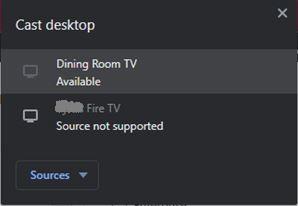
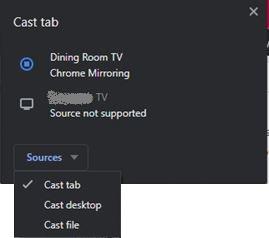
一旦完成這些步驟,鏡像就開始了。這意味著沒有什麼可做的了;您的內容應該會自動顯示。
如果您的計算機無法連接怎麼辦
如果您的 Chromecast 未在您的計算機上顯示,則很可能是您在其中一台設備上的互聯網連接問題。
只需使用 Google Home 應用程序和您計算機的網絡圖標即可確保兩者連接到完全相同的 WiFi 連接。這通常會修復從設備未顯示到配對失敗類型錯誤的任何問題。
但如果沒有,則需要重置路由器。根據路由器的製造商,可能會有一個小的針孔重置按鈕。如果是這樣,請使用耳環等薄物按住按鈕 10 秒鐘。讓路由器重置並重新連接。
您的 Chromecast 問題也可以歸因於您的電源連接。通常,這很容易被發現,因為您的 Chromecast 在沒有電源的情況下無法打開。但是,如果您的 PC 或筆記本電腦找不到您的設備,請檢查有線連接並確保您的 Chromecast 已開機。
Chromecast 和 PC
如果您有 WiFi 和一台相對較新的計算機,那麼您將能夠毫無問題地從您的 PC 連接到您的 Chromecast。只需點擊幾下,您就可以在 PC 或筆記本電腦與 Chromecast 設備之間快速連接和流式傳輸。
您在設置 PC 和 Chromecast 時遇到過任何問題嗎?在下方分享您使用 Chromecast 的想法和經驗。
了解如何在 Android 設備上卸載或禁用 YouTube 應用程序,以節省存儲空間,並提高設備性能。
了解嬰兒的神奇週刊板以及媽媽在這段時間該如何保持寶寶的健康、生長。
探討共享 Disney Plus 帳號的規則與風險,並提供有效的使用建議,讓您與家人或朋友共同享受流媒體。
在母乳喂養期間,喝椰子水是否安全?探索椰子水的利益及對母乳的影響。
英國男人墜入愛河時所表達的表情使許多女人感到好奇。這些紳士們的情感與行為方式何其獨特。
在本文中學習如何重置您的 Amazon Prime Video PIN 以及管理家長控制,保護孩子的觀影經驗。
每分鐘有數百小時的視頻上傳,YouTube 已成為娛樂來源,但視頻暫停和緩衝的問題常常困擾觀眾。本文提供解決方案以提升觀看體驗。
孕婦可以吃筍嗎?如果吃筍,會影響胎兒嗎?懷孕的母親經常會注意這樣的問題,本文提供重要資訊,幫助孕婦正確選擇食物。
了解如何在 Android 設備上安裝 Kodi,這是一款功能強大且多功能的流媒體軟件。
瞭解 Amazon Prime 會員的免費送貨優惠及其他多種好處,包括流媒體服務和特別折扣。
迪士尼 Plus 是一個很棒的流媒體平台,帳戶已成為黑客的目標。如果您的帳戶遭到攻擊,最好的解決方案是退出所有設備。
了解如何清除 Kodi 中的緩存,以提升您的媒體播放體驗。跟隨簡單步驟,確保您的 Kodi 運行流暢。
Amazon Prime Video 是最受歡迎的流媒體平台之一。學習如何有效地管理 Amazon Prime Video 的字幕,提高觀看體驗。
探索如何為您的 Roku 裝置更改 Crunchyroll 語言,讓您無障礙地享受動漫內容。
了解如何清除 Disney Plus 中的最近觀看記錄,獲得更好的流媒體體驗。











![如何管理 Amazon Prime Video 的字幕 [所有主要設備] 如何管理 Amazon Prime Video 的字幕 [所有主要設備]](https://img.webtech360.com/resources6/s2/image-8503-0605153608541.jpg)

